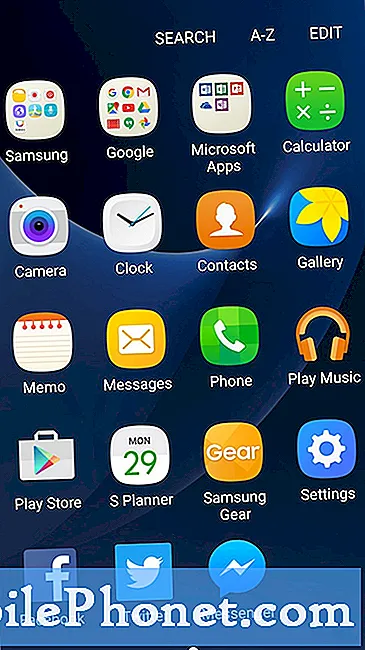Als het gaat om het ontvangen van meldingen of waarschuwingen voor inkomende oproepen of sms-berichten op de Galaxy S5, zijn er een paar verschillende opties beschikbaar. Trillen is niet zo onopvallend als veel gebruikers zouden willen, en als je een telefoon in de stille modus zet, kunnen gebruikers belangrijke oproepen missen.
Er is echter nog een andere optie die stil is, maar die zeker uw aandacht zal trekken, zodat u nooit meer een oproep of sms mist. In de onderstaande gids wordt uitgelegd hoe u de cameraflitser van de Samsung Galaxy S5 gebruikt als een speciaal meldings- en waarschuwingssysteem.
Afgezien van de knipperende blauwe of witte LED aan de voorkant van je nieuwe Galaxy S5, is er nog een derde optie, behalve de stille modus of trillen als het gaat om het ontvangen van meldingen. Net als de Galaxy S4 (of de meest recente Galaxy-apparaten) kun je de cameraflitser gebruiken voor notificaties. Dit kan hinderlijk zijn voor mensen om je heen, dus het is standaard uitgeschakeld, maar een paar keer tikken en je ontvangt binnen de kortste keren cameraflitsen voor meldingen. Lees verder om erachter te komen hoe.

Wat we in wezen gaan doen in de uiterst eenvoudige en enkele instructies hieronder, is naar de instellingen gaan en je telefoon de camera-LED-flitser van de Galaxy S5 laten gebruiken voor een meldings- en waarschuwingssysteem. Het is extreem helder en zorgt ervoor dat u nooit meer een oproep of sms mist.
Het gebruik van de cameraflitser voor meldingen is populair bij iPhone-gebruikers, maar misschien wilt u een dergelijke functie uitschakelen terwijl u naar de film gaat of in een situatie waarin u met veel mensen in de buurt bent, omdat dit hinderlijk kan zijn. Dat gezegd hebbende, hier is hoe je deze functie snel kunt inschakelen op de Galaxy S5.
Instructies
Degenen die de cameraflits willen inschakelen voor meldingen en waarschuwingen op de Galaxy S5, kunnen dit in slechts ongeveer 30 seconden doen als u de extreem eenvoudige onderstaande stappen volgt. Een paar keer tikken in de instellingen is alles wat nodig is, en u bent klaar.
U begint door naar instellingen te gaan. Dit kan worden gedaan door de vervolgkeuzelijst voor meldingen naar beneden te schuiven en op het tandwielvormige pictogram rechtsboven te tikken, of door hetzelfde tandwielvormige instellingenpictogram in de toepassingsbalk te zoeken. Zodra je dit hebt gedaan, scrol je omlaag naar het groene handpictogram met het label 'Toegankelijkheid' in het instellingenmenu, zoals hieronder wordt weergegeven.
Tik op Toegankelijkheid en je ziet wat er links in de bovenstaande schermafbeelding wordt weergegeven. Dit zit vreemd genoeg niet in de zichtinstellingen, maar in plaats daarvan in 'horen', zoals hierboven aangegeven.
Instellingen> Toegankelijkheid> Gehoor> Schakel Flash-meldingen inschakelen in
Vanaf hier vinkt u eenvoudig aan om de optie helemaal bovenaan in het hoorzittingsmenu in te schakelen waarnaar we zojuist hierboven zijn genavigeerd. Je zult zien dat 'Flash-melding' de beste keuze is, tik op het selectievakje en druk vervolgens op OK om te bevestigen dat je het begrijpt. Dit laat je eenvoudig weten dat een paar bewegingsbedieningen zijn ingeschakeld, zoals het omdraaien van de telefoon om de flits uit te schakelen. Dit is handig om mensen niet te verblinden of anderen te storen.
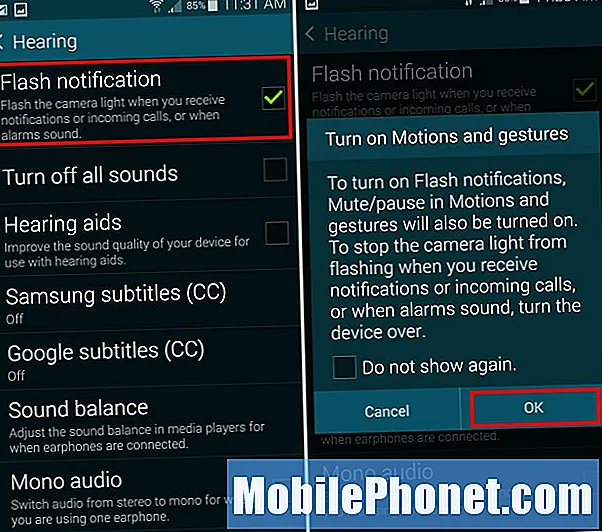
Dat is het en je bent nu klaar. Gebruikers zullen nu de speciale cameraflitser zien oplichten en veel aandacht trekken met inkomende oproepen, sms-berichten of meldingen. Voor gemiddelde smartphonegebruikers zou dit voldoende moeten zijn, maar er is ook een breed scala aan applicaties uit de Google Play Store met extra aanpassingen als u dat wilt. Om nog maar te zwijgen van apps zoals LightFlow zullen de kleuren-LED aan de voorkant van je telefoon aanpassen.
Als u de flitsmeldingen van de camera wilt uitschakelen voordat u naar een film gaat, of als het te veel voor u is, voert u de bovenstaande stappen gewoon opnieuw uit. Navigeer eenvoudig naar de instellingen en schakel deze uit om de functie uit te schakelen.
Ter herinnering, Samsung-apparaten hebben een reeks "bewegingsbedieningen" die door Samsung zelf in de schermafbeelding en pop-up werden genoemd. Dit waarschuwt de gebruiker eenvoudigweg dat u bewegingen kunt gebruiken (zoals het omdraaien van de telefoon op een tafel) om een melding of telefoontje onmiddellijk te dempen. Ditzelfde systeem werkt om de knipperende melding uit te schakelen. Draai je Galaxy S5 gewoon om en het knipperen stopt.
Dat is alles wat deze uiterst nuttige en gemakkelijk in te schakelen functie op de Samsung Galaxy S5 heeft. Dit is een van de krachtigste Android-smartphones die er zijn en gebruikers kunnen een scala aan functies vinden als ze gewoon door de instellingen kijken. Voel je echter vrij om onze 50 Galaxy S5-tips, trucs en verborgen functies te bekijken voor nog meer handige tips.
Heeft u vragen over de Galaxy S5? Stuur ons hieronder een reactie.